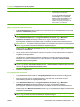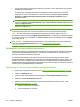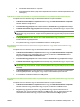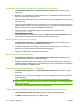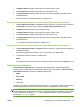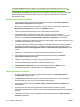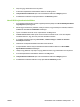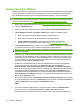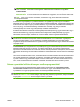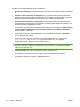HP CM8060 / CM8050 Color MFP with Edgeline Technology - Administrator's Guide
Új készülékfelhasználói fiókok hozzáadása és engedélykészletek hozzárendelése
1. A Felhasználók/csoportok lapon, a Eszközfelhasználói fiókok területen kattintson az Új
lehetőségre.
2. Megjelenik egy automatikusan generált hozzáférési kód. A hozzáférési kód módosítása esetén
egyedi és öt számjegyű kódot adjon meg.
3. Adja meg a felhasználó teljes nevét és e-mail címét (az e-mail cím megadása opcionális). Egyedi
nevet adjon meg.
4. Adja meg a felhasználó hálózati nevét (opcionális). Ez a név használható a hálózati fiókot igénylő
eszközfunkciók eléréséhez. A névnek egyedinek kell lennie, és egyeznie kell a teljes fióknévvel,
beleértve a tartományt is. Például: TARTOMÁNY/felhasználónév.
5. Válassza ki, melyik engedélykészlet legyen hozzárendelve a felhasználóhoz. Lásd:
Engedélykészletek, 64. oldal .
6. Újabb felhasználói fiók hozzáadásához kattintson a Mentés és másik fiók hozzáadása elemre,
vagy ha befejezte a felhasználók hozzáadását, kattintson az OK gombra.
Meglévő eszközfelhasználói fiókok szerkesztése
1. A Felhasználók/csoportok lapon, a Eszközfelhasználói fiókok területen válasszon ki egy
felhasználói fiókot, és kattintson a Szerkesztés lehetőségre.
2. Az alábbiak módosítására van lehetőség: hozzáférési kód, a felhasználó neve, e-mail címe, a
hálózat neve, és a felhasználóhoz hozzárendelt engedélykészlet.
3. Kattintson az OK gombra a módosítások elmentéséhez.
Meglévő eszközfelhasználói fiókok törlése
1. A Felhasználók/csoportok lapon, a Eszközfelhasználói fiókok területen válasszon ki egy
felhasználói fiókot, és kattintson a Törlés lehetőségre.
2. Megjelenik egy figyelmeztető üzenet, hogy Ön most törölni fogja a felhasználót. A felhasználó
törléséhez kattintson az OK gombra, vagy az előző képernyőre való visszatéréshez a felhasználó
törlése nélkül kattintson a Mégse gombra.
Az összes eszközfelhasználót tartalmazó lista megtekintése
1. A Felhasználók/csoportok lapon, a Eszközfelhasználói fiókok területen kattintson a Lista
lehetőségre.
2. Megjelenik egy új oldal, amely összefoglalja az meglévő eszközfelhasználói fiókokra vonatkozó
összes információt.
TIPP: A szükséges bejelentkezési adatok egyes felhasználók számára való megadásának
egyszerű módja az adatok kimásolása erről az oldalról és beillesztése az egyes felhasználóknak
küldött e-mail üzenetbe.
3. Előző oldalra való visszatéréshez kattintson a Vissza gombra.
Új Novell NDS-felhasználók hozzáadása, és engedélykészletek hozzárendelése
1. A Novell NDS-felhasználók és -csoportok területen kattintson az Új lehetőségre.
2. Az NDS-fa lehetőség mellett adja meg az NDS-fa nevét.
70 5. fejezet Biztonság HUWW